
Зміст
- Створіть резюме в Word 2003
- Крок 1
- Крок 2
- Крок 3
- Крок 4
- Крок 5
- Створіть резюме в Word 2007
- Крок 1
- Крок 2
- Крок 3
- Крок 4
- Крок 5
- Створіть резюме в програмі Word 2010
- Крок 1
- Крок 2
- Крок 3
- Крок 4
- Крок 5
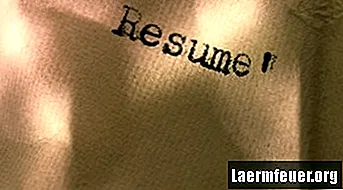
Дуже важливо, щоб у вас було зрозуміле та професійне резюме при пошуку нової роботи. Багато веб-сайтів та компаній, що розміщують вакансії, вимагають від вас завантаження або надсилання електронного листа з електронною копією вашого резюме, наприклад документом Word, ще до того, як розглядати вас на посаду. На щастя, Microsoft Word пропонує кілька вбудованих шаблонів, які ви можете вибрати для швидкого створення резюме.
Створіть резюме в Word 2003
Крок 1
Зайдіть в меню «Файл» і натисніть «Створити». Клацніть на "Шаблони" в Office Online.
Крок 2
Введіть резюме у вікні пошуку. Виберіть та завантажте модель, яку хочете використовувати.
Крок 3
Введіть зразок тексту навчальної програми, використовуючи власну інформацію. Збережіть своє резюме, коли закінчите.
Крок 4
Використовуйте "Помічник відновлення" замість шаблону. Зайдіть в меню «Файл» і виберіть «Створити». Виберіть "На моєму комп’ютері" в розділі "Шаблони".
Крок 5
Перейдіть на вкладку "Інші документи" діалогового вікна "Шаблони" в "Мій комп'ютер". Двічі клацніть на "Resume Assistant", щоб запустити помічника. Введіть свою інформацію та виконайте дії, щоб створити резюме.
Створіть резюме в Word 2007
Крок 1
Відкрийте новий документ Word.
Крок 2
Натисніть кнопку «Офіс» і виберіть «Створити».
Крок 3
Клацніть на "Тези та резюме" у розділі "Шаблони" у вікні "Новий документ".
Крок 4
Виберіть потрібний тип навчальної програми. Клацніть на шаблон навчальної програми, який ви хочете використовувати, і натисніть кнопку "Завантажити".
Крок 5
Введіть інформацію про зразок тексту навчальної програми. Зберігайте та розповсюджуйте, як хочете.
Створіть резюме в програмі Word 2010
Крок 1
Запустіть Microsoft Word.
Крок 2
Перейдіть на вкладку "Файл". Клацніть на "New" у лівій частині вікна "Background View".
Крок 3
Клацніть на папку "Тези та резюме" в розділі "Шаблони".
Крок 4
Виберіть папку для типу навчальної програми, яку ви хочете використовувати. Клацніть на навчальну програму в галереї, щоб переглянути її. Натисніть кнопку "Завантажити", щоб вибрати модель, яку ви хочете використовувати.
Крок 5
Введіть свою інформацію про зразок тексту навчальної програми. Збережіть і розподіліть за бажанням.